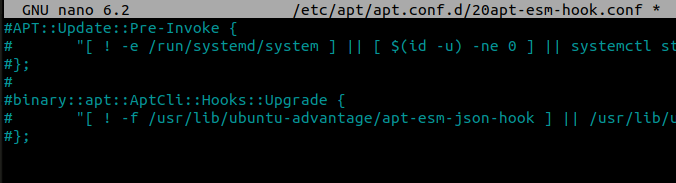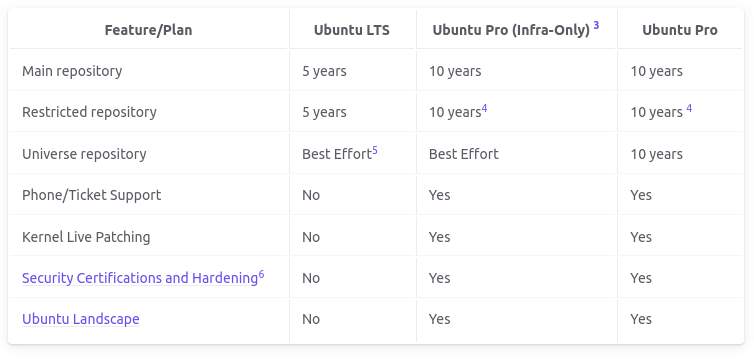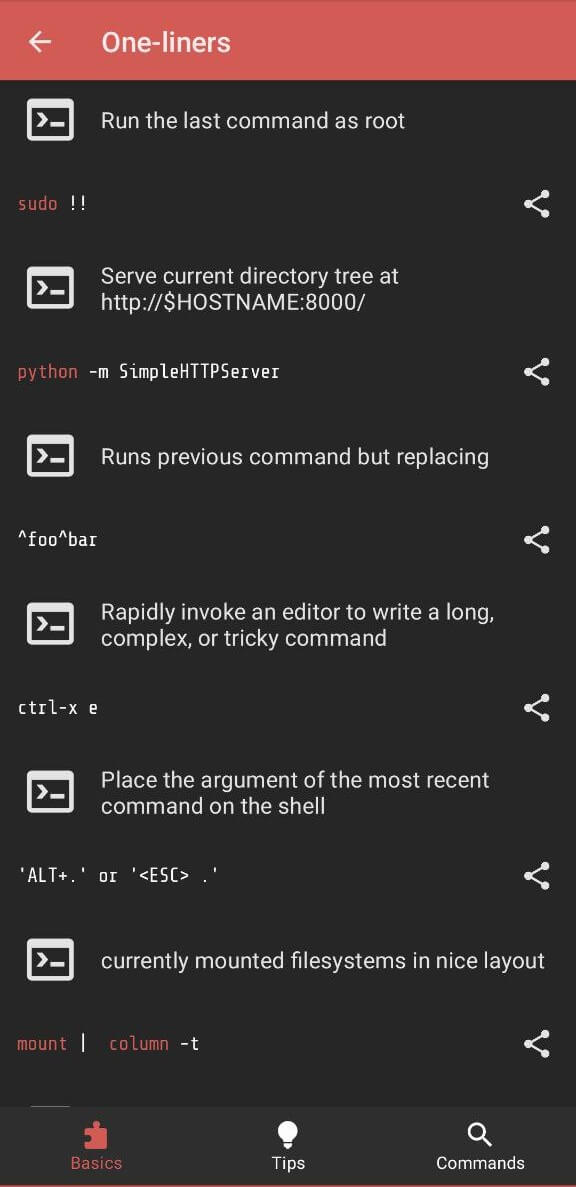[Lösung] Bildschirm flackert mit Ubuntu
Geschrieben von Guenny amSeit einiger Zeit haben bei mir Bildschirme von Ubuntu 24.04 LTS Systemen einen komischen Effekt. Sie flackern gelegentlich.
Zunächst hatte ich den Verdacht, dass Grafiktreiber, Interferenzen oder gar Schadsoftware dafür verantwortlich sind. Beides konnte sich nicht bestätigen, also muss das Problem ein anderes sein.
Die Lösung war nicht so einfach zu finden, aber zumindest die Ursache. Es ist der Kernel. Die Kernel Config wurde aktualisiert, siehe UBUNTU: [Config] enable Intel DMA remapping by default.
Dabei wurde CONFIG_INTEL_IOMMU_DEFAULT_ON gesetzt. Wie du direkt siehst, betrifft der Flackerfehler wohl nur Intel Systeme und nur ältere.
IOMMU steht für Input-Output Memory Management Unit und soll für zusätzliche Sicherheit bei Speicherzugriffen führen oder eben zu flackern, wie du sicher bemerkt hast, wenn du diesen Artikel liest.
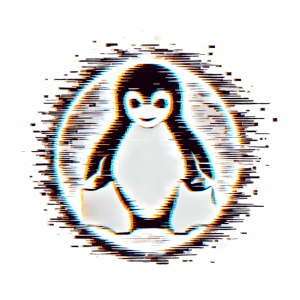
Lösung - Ubuntu flackernden Bildschirm abschalten
Doch was ist die Lösung für das Problem. Ganz einfach, schalte die Funktion einfach wieder ab und du hast wieder klare Sicht. Via CMDLINE kannst du das direkt umsetzen, nach einem Neustart sollte alles wieder korrekt funktionieren.
#grub editieren
sudo nano /etc/default/grub
#intel_iommu=igfx_off hinzufügen
GRUB_CMDLINE_LINUX_DEFAULT="quiet splash intel_iommu=igfx_off"
sudo update-grub
#reboot
Mit diesem Befehl schaltest du IOMMU für die Intel Grafikkarte (iGPU) ab und die Effekte gehören der Vergangenheit an.

Wann Canonical mit einem offiziellen Fix für dieses Problem daherkommt, ist offen.
Du solltest mit dieser Lösung auf jeden Fall wieder normal arbeiten können.